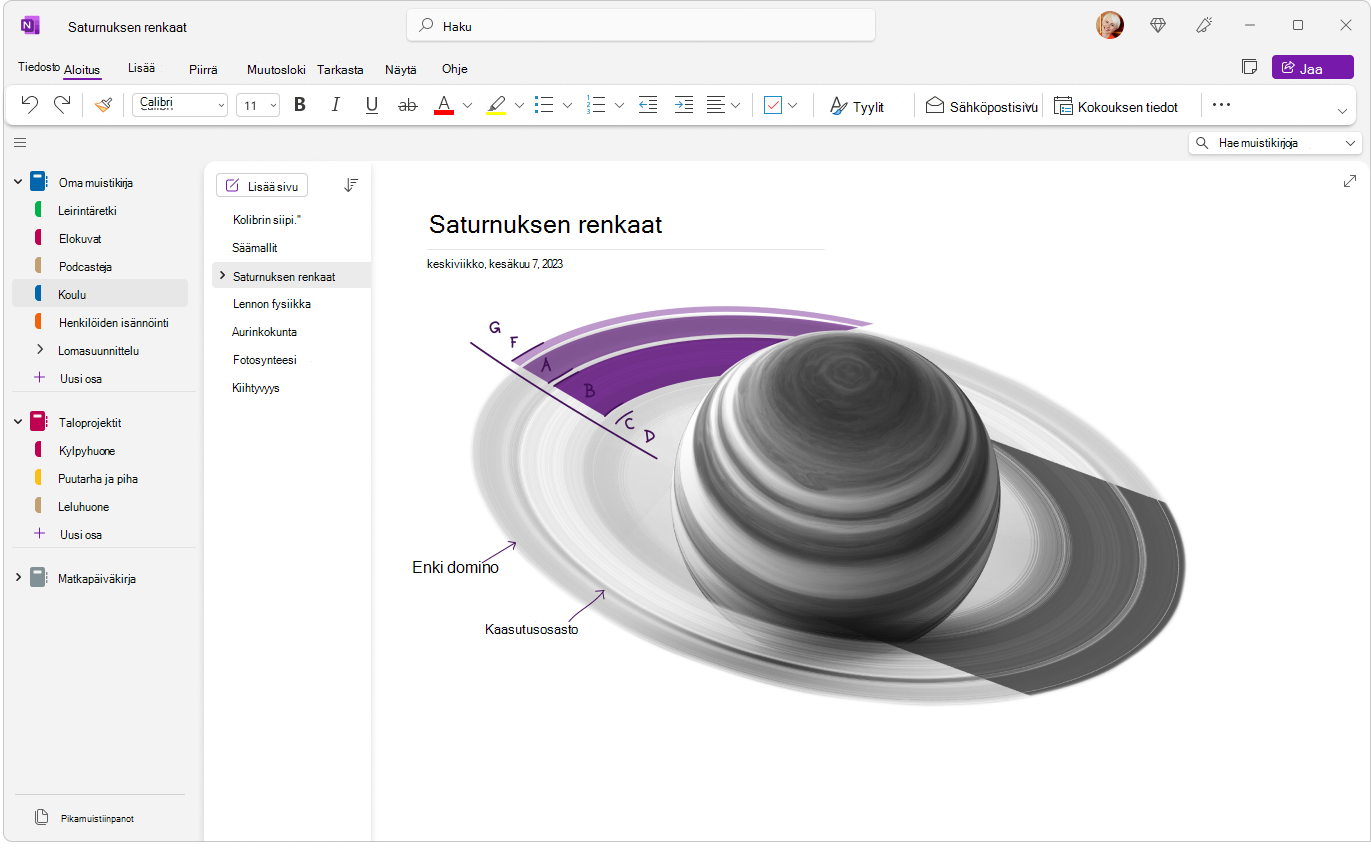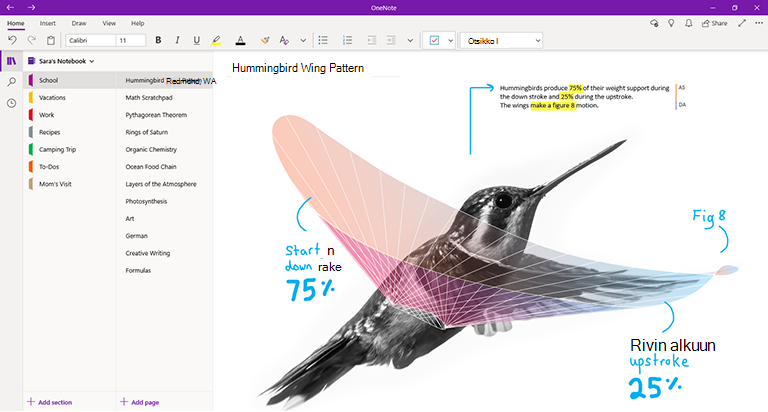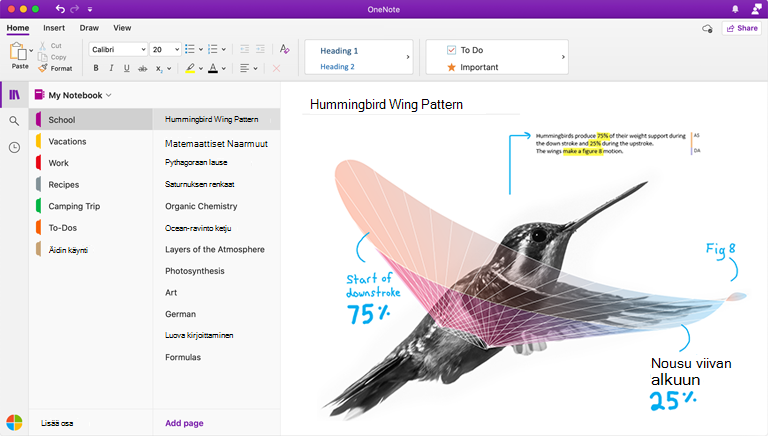Asuitpa, työskentelitpä tai liikuitpa missä tahansa, Microsoft OneNotesta on jokaiseen tarpeeseen sopiva versio. Käytitpä sitten PC-tietokonetta, Mac-tietokonetta, selainta tai mobiililaitetta, onenoten jokaisen version avulla voit luotettavasti käyttää pilvipalveluun yhdistettyjä muistikirjoja ajatustesi ja ideoiden tallentamiseksi. Voit palauttaa tärkeitä tietoja mistä tahansa ja jakaa ja tehdä yhteistyötä helposti muiden kanssa.
Vaikka kaikki tuetut OneNote-versiot ovat ladattavissa ja käytettävissä maksutta, tietyt premium-ominaisuudet voidaan poistaa valinnaisella Microsoft Office 2019- taiMicrosoft 365-tilauksella.
Windows-käyttäjät voivat valita kahdesta saatavilla olevasta versiosta:
-
OneNote (aiemmin "OneNote 2016"), maksuton työpöytäsovellus, joka toimii kaikissa tuetuissa Microsoft Windows -versioissa ja on osa Office 2019:ää jaMicrosoft 365.
-
OneNote for Windows 10 eli OneNote-sovellus, joka on esiasennettu kaikkiin Windows 10 versioihin.
Huomautus: Windows-tietokoneessa voit käyttää mitä tahansa OneNote-versiota tai molempia Windows-versioita rinnakkain, kunnes valitset version. Suosittelemme, että käytät OneNotea, koska OneNote for Windows10:n tuki päättyy lokakuussa 2025. Kun olet valmis, voit vaihtaa OneNoten oletusversion siten, että jaetut muistikirjat avautuvat aina haluamassasi versiossa.
OneNote
Windowsin OneNote-työpöytäsovellus on osa Office 2019:ää jaMicrosoft 365, mutta sen voi myös ladata erillisenä sovelluksena ja käyttää itsenäisesti missä tahansa tietokoneessa. Se toimii millä tahansa tällä hetkellä tuetulla Windows-versiolla, mukaan lukien kaikki Windows 10- ja Windows 11 versiot.
Viime vuosina tämän sovelluksen nimi oli OneNote 2016 (ja sitä aiempina vuosina OneNote 2013). Sen nimi on nyt yksinkertaisesti "OneNote".
OneNote-työpöytäsovelluksessa on koko Office-valintanauhan käyttöliittymä, joka voidaan näyttää pysyvästi tai piilottaa, kunnes se on tarpeen. Oletusarvoisesti siirtyminen eri muistikirjan välillä näkyy näytön vasemmassa reunassa ja sivuvälilehtien luettelo näkyy heti osavälilehtien oikealla puolella.
Tämä on ainoa OneNote-versio, joka tukee tietokoneen kiintolevyn paikallista muistikirjatallennustilaa pilvitallennustilan lisäksi. Tässä OneNote-versiossa on myös eniten mukautettavia asetuksia (valitse sovelluksessa Tiedosto > Asetukset).
OneNoten työpöytäsovelluksesta on saatavilla 32- ja 64-bittiset versiot. Jos käytössäsi on 64-bittinen Windows-versio ja Office 2019:n tai Microsoft 365 64-bittinen versio, OneNoten 64-bittinen versio asennetaan automaattisesti, muuten saat 32-bittisen version. Lisätietoja on ohjeartikkelissa Office 2019:n ja Microsoft 365:n OneNoten usein kysytyt kysymykset.
Hankkiminen
Kun asennat Office 2019:n taiMicrosoft 365 maaliskuussa 2020, OneNote-työpöytäsovellus asennetaan Word-, PowerPoint- ja Excel-työpöytäsovellusten rinnalle.
-
Hanki Microsoft 365, jotta saat käyttöösi Premium-ominaisuudet ja kuukausittaiset päivitykset.
-
Lataa OneNote Officesta tai Kaupastaerillisenä Windows-työpöytäsovelluksena.
OneNoten päivittäminen
Päivittämällä OneNoten ja muut sovelluksesi voit varmistaa, että saat käyttöösi uusimmat ominaisuudet ja viimeisimmät suojauspäivitykset.
-
Valitse OneNoten työpöytäversiossa Tiedosto > Tili.
-
Valitse Office Updates -kohdan vieressä Päivitysasetukset-painike.
-
Valitse näkyviin tulevassa valikossa Päivitä nyt.
Huomautus: Jos käytät OneNotea työpaikalla tai oppilaitoksessa, järjestelmänvalvojasi saattaa määrittää, mitkä päivitykset voit asentaa ja milloin.
OneNoten työpöytäsovelluksen käytön aloittaminen
OneNote for Windows 10
OneNote for Windows 10 -sovellus on jo esiasennettu ja valmis käytettäväksi kaikissa Windows 10 versioissa. Tuki päättyy lokakuussa 2025.
OneNote for Windows 10 näytön yläreunassa on pienempi yksirivinen valintanauha, joka voidaan näyttää tai piilottaa pysyvästi, kunnes se on tarpeen. Kun siirtymisruutu on näkyvissä, se näyttää muistikirjan osioiden värikkäät välilehdet pystysuunnassa näytön vasemmassa reunassa. Sivuvälilehtien luettelo näkyy heti osiovälilehtien oikealla puolella.
Kun kirjaudut OneNote for Windows 10 yhteensopivalla Office 2019- taiMicrosoft 365-tilauksella, saat käyttöön lisäominaisuuksia, kuten käsinkirjoituksen toiston, researcherin ja matemaattisen avustajan. Lisätietoja on ohjeartikkelissa Office 2019:n ja Microsoft 365:n OneNoten usein kysytyt kysymykset.
Hankkiminen
-
Jos käytössäsi on Windows 10, tarkista, onko OneNote jo esiasennettu tietokoneeseesi. Valitse vasemmassa alakulmassa Windowsin aloituspainike, kirjoita näppäimistön avulla sana onenote ja etsi sitten hakutulosten luettelosta “OneNote for Windows 10”.
-
Jos OneNote for Windows 10 puuttuu Windows 10-tietokoneestasi mistä tahansa syystä, voit ladata sen maksutta Microsoft Storesta, mutta suosittelemme, että käytät OneNote-sovellusta, koska OneNote for Windows 10 päättyy lokakuussa 2025.
OneNoten päivittäminen
Päivittämällä OneNoten ja muut sovelluksesi voit varmistaa, että saat käyttöösi uusimmat ominaisuudet ja viimeisimmät suojauspäivitykset.
-
Valitse Windows 10:ssä aloituspainike, kirjoita näppäimistön avulla sana store ja valitse sitten hakutulosten luettelosta Microsoft Store.
-
Valitse Microsoft Store -sovelluksessa Näytä lisää-painike ( … ) oikeassa yläkulmassa ja valitse sitten Lataukset ja päivitykset.
-
Valitse Lataukset ja päivitykset -ikkunan oikeassa yläkulmassa Hae päivitykset.
Windows asentaa kaikki odottavat päivitykset, jotka ovat saatavilla OneNote for Windows 10:een ja muihin sovelluksiin.
Vihje: Jos haluat tarkistaa, asennetaanko Windows 10:n päivitykset automaattisesti, avaa Microsoft Store -sovellus, valitse Näytä lisää -painike ( … ) ja valitse sitten Asetukset. Varmista Asetukset-näytössä kohdassa Sovelluspäivitykset, että Päivitä sovellukset automaattisesti -vaihtoehdon asetuksena on Käytössä.
Huomautus: Jos käytät OneNotea työpaikalla tai oppilaitoksessa, järjestelmänvalvojasi saattaa määrittää, mitkä päivitykset voit asentaa ja milloin. Järjestelmänvalvojasi voi myös määrittää sen, päivitetäänkö sovelluksesi automaattisesti.
OneNote for Windows 10:n käytön aloittaminen
OneNote for Mac on osa Macin Office 2021, Office 2024 for Macia jaMicrosoft 365 Macille, mutta sen voi myös ladata Mac-App Store ja käyttää itsenäisesti missä tahansa Mac-tietokoneessa, jossa on 64-bittinen suoritin, jossa on macOS 10.13 tai uudempi.
OneNote for Macissa on käytössä koko Officen valintanauha, joka voidaan näyttää pysyvästi tai piilottaa silloin, kun sitä ei tarvita. Kun siirtymisruutu on näkyvissä, se näyttää muistikirjan osioiden värikkäät välilehdet pystysuunnassa näytön vasemmassa reunassa. Sivuvälilehtien luettelo näkyy heti osiovälilehtien oikealla puolella.
Kun kirjaudut OneNote for Mac yhteensopivalla Office- taiMicrosoft 365-tilauksella, saat käyttösi premium-lisäominaisuuksista, kuten Tarroista. Lisätietoja on ohjeartikkelissa Office 2019:n ja Microsoft 365:n OneNoten usein kysytyt kysymykset.
Hankkiminen
-
Hanki Microsoft 365, jotta saat käyttöösi Premium-ominaisuudet ja kuukausittaiset päivitykset.
-
Lataa Microsoft OneNote for Mac maksuttomana erillisenä sovelluksena (joidenkin ominaisuuksien käyttö voi olla rajoitettu).
OneNoten päivittäminen
Päivittämällä OneNoten ja muut sovelluksesi voit varmistaa, että saat käyttöösi uusimmat ominaisuudet ja viimeisimmät suojauspäivitykset.
Jos käytät OneNote for Macia osana Officea, toimi seuraavasti:
-
Valitse OneNote for Macin yläreunan valikkoriviltä Tuki > Tarkista päivitykset.
-
Valitse avautuvassa Microsoftin automaattinen päivitys -valintaikkunassa Pidä Microsoft-sovellukset automaattisesti ajan tasalla -valintaruutu.
-
Valitse Tarkista päivitykset. Jos päivityksiä löytyy, valitse Päivitä.
Vihje: Jos latasit OneNote for Macin Mac App Storesta, voit päivittää sen suoraan sieltä. Valitse Mac-tietokoneessasi Apple-valikko ja valitse sitten App Store. Kun Mac App Store avautuu, valitse Päivitykset-välilehti.
Huomautus: Jos käytät OneNotea työpaikalla tai oppilaitoksessa, järjestelmänvalvojasi saattaa määrittää, mitkä päivitykset voit asentaa ja milloin.
OneNote for Macin käytön aloittaminen
Jos et voi käyttää OneNote-sovellusta omassa tietokoneessasi, voit käyttää OneNoten verkkoversiota kaikkialta maailmasta. Sen avulla voit käyttää helposti kaikkia pilvipohjaisia muistikirjojasi missä tahansa modernissa selaimessa riippumatta siitä, mitä käyttöjärjestelmää lainaamasi tai vuokraamasi tietokone tai laite käyttää.
OneNoten verkkoversion näytön yläosassa on käytössä yksirivinen valintanauha. Kun siirtymisruutu on näkyvissä, se näyttää muistikirjan osioiden värikkäät välilehdet pystysuunnassa näytön vasemmassa reunassa. Sivuvälilehtien luettelo näkyy heti osiovälilehtien oikealla puolella.
Tämän OneNote-version avulla voit helposti käyttää pilvipohjaisia muistikirjojasi silloin, kun oma tietokoneesi tai laitteesi ei ole käytettävissä tai ei vastaa asiakasversioiden järjestelmän vähimmäisvaatimuksia. OneNoten verkkoversio sopii myös erinomaisesti etäkäyttöön lähes missä tahansa ympäristössä.
Hankkiminen
-
Siirry osoitteeseen www.onenote.com missä tahansa modernissa selaimessa, valitse sitten purppuranvärinen Kirjaudu sisään -painike ja kirjaudu sisään Microsoft-tililläsi (tai työpaikan tai oppilaitoksen tilillä).
Sinun ei tarvitse ladata tai asentaa mitään – OneNoten verkkoversio on aina valmis käytettäväksi!
OneNoten päivittäminen
OneNoten verkkoversio on online-palvelu eikä asennettu sovellus, joten se on aina automaattisesti ajan tasalla, kun käytät sitä.
OneNoten verkkoversion käytön aloittaminen
OneNote for iPhone
OneNote for iPhonen voi ladata iOS App Storesta, ja sitä voi käyttää kaikissa yhteensopivissa iPhone- tai iPod Touch -laitteissa, jotka voivat käyttää iOS 12.0 -versiota tai uudempaa.
OneNote for iPhonen avulla voit tarkastella, muokata, synkronoida ja hakea pilvipohjaisia muistikirjojasi. Sovelluksen avulla voi käyttää myös jaettuja Muistilappuja, tarkastella ja hallita muistikirjailmoituksia, mukauttaa siirtymisen ja näytön asetuksia ja hallita tietosuoja-asetuksia.
Vihje: Jos käytössäsi on iPhonen pariksi liitetty Apple Watch, OneNoten kumppanisovellus Apple Watchille on saatavilla OneNote for iPhonen asennuksen jälkeen. OneNoten Apple Watch -version avulla voi tallentaa äänimuistiinpanoja ja tarkastella muistiinpanoja tekstin perusmuotoilulla.
Hankkiminen
-
Lataa Microsoft OneNote for iPhone – Asenna OneNote maksuttomana erillisenä sovelluksena napauttamalla iPhonessa tätä linkkiä.
OneNoten päivittäminen
Päivittämällä OneNoten ja muut sovelluksesi voit varmistaa, että saat käyttöösi uusimmat ominaisuudet ja viimeisimmät suojauspäivitykset.
Jos haluat ottaa automaattiset sovelluspäivitykset käyttöön, toimi seuraavasti:
-
Avaa iPhonessa Asetukset-sovellus ja napauta sitten iTunes & App Store.
-
Ota kohdassa Automaattiset lataukset käyttöön vaihtoehto Sovelluspäivitykset.
-
Harkitse kohdassa Mobiilidata, haluatko ottaa Automaattiset lataukset käyttöön, mutta varmista, että palvelupakettisi sallii riittävästi mobiilidataa.
Vihje: Voit rajoittaa automaattisten latausten datamäärää napauttamalla Sovellusten lataukset ja valitsemalla haluamasi vaihtoehdon.
Jos haluat päivittää OneNote for iPhonen manuaalisesti, toimi seuraavasti:
-
Avaa iPhonessa App Store -sovellus.
-
Napauta uudemmissa iPhoneissa profiilikuvaasi oikeassa yläkulmassa.
Napauta vanhemmissa iPhoneissa Päivitykset-välilehteä oikeassa alakulmassa.
-
Jos päivityksiä ei ole näkyvissä, päivitä näyttö koskettamalla ja vetämällä alaspäin ja valitse sitten Päivitä kaikki, jos se on saatavilla.
Lue lisätietoja sivulta Sovellusten päivittäminen tai automaattisten latausten käyttäminen.
OneNote for iPhonen käytön aloittaminen
OneNote for iPad
OneNote for iPadin voi ladata iOS App Storesta, ja sitä voi käyttää missä tahansa yhteensopivassa iPadissa, joka voi käyttää iPadOS 12.0 -versiota tai uudempaa.
OneNote for iPadin avulla voit tarkastella, muokata, synkronoida ja hakea pilvipohjaisia muistikirjojasi. Sovellus sisältää myös monipuolisia käsinkirjoitus- ja piirustustyökaluja, ja sen avulla voi tarkastella ja hallita muistikirjailmoituksia, mukauttaa siirtymisen ja näytön asetuksia ja hallita tietosuoja-asetuksia.
Hankkiminen
-
Lataa Microsoft OneNote for iPad – Asenna OneNote maksuttomana erillisenä sovelluksena napauttamalla iPadissa tätä linkkiä.
OneNoten päivittäminen
Päivittämällä OneNoten ja muut sovelluksesi voit varmistaa, että saat käyttöösi uusimmat ominaisuudet ja viimeisimmät suojauspäivitykset.
Jos haluat ottaa automaattiset sovelluspäivitykset käyttöön, toimi seuraavasti:
-
Avaa iPadissa Asetukset-sovellus ja napauta sitten iTunes & App Store.
-
Ota kohdassa Automaattiset lataukset käyttöön vaihtoehto Sovelluspäivitykset.
-
Jos iPadissasi on mobiiliyhteys, katso kohta Mobiilidata ja harkitse, haluatko ottaa Automaattiset lataukset käyttöön. Varmista kuitenkin, että palvelupakettisi sallii riittävästi mobiilidataa.
Vihje: Voit rajoittaa automaattisten latausten datamäärää napauttamalla Sovellusten lataukset ja valitsemalla haluamasi vaihtoehdon. (Tämä vaihtoehto on saatavilla vain iPadeissa, joissa on mobiiliyhteys.)
Jos haluat päivittää OneNote for iPadin manuaalisesti, toimi seuraavasti:
-
Avaa iPadissa App Store -sovellus.
-
Napauta profiilikuvaasi oikeassa yläkulmassa.
-
Jos päivityksiä ei ole näkyvissä, päivitä ponnahdusikkuna koskettamalla ja vetämällä alaspäin ja valitse sitten Päivitä kaikki, jos se on saatavilla.
Lue lisätietoja sivulta Sovellusten päivittäminen tai automaattisten latausten käyttäminen.
OneNote for iPadin käytön aloittaminen
OneNote for Androidin voi ladata Google Play -kaupasta, ja sitä voi käyttää missä tahansa yhteensopivassa Android-puhelimessa tai -tabletissa, joka voi käyttää Android 5.0 -versiota tai uudempaa.
OneNote for Androidin avulla voit tarkastella, muokata, synkronoida ja hakea pilvipohjaisia muistikirjojasi. Sovelluksen avulla voi käyttää myös jaettuja Muistilappuja, tarkastella ja hallita muistikirjailmoituksia, mukauttaa siirtymisen ja näytön asetuksia ja hallita tietosuoja-asetuksia.
Hankkiminen
-
Lataa Microsoft OneNote for Android – Asenna OneNote maksuttomana erillisenä sovelluksena napauttamalla Android-puhelimessa tai -tabletissa tätä linkkiä.
OneNoten päivittäminen
Päivittämällä OneNoten ja muut sovelluksesi voit varmistaa, että saat käyttöösi uusimmat ominaisuudet ja viimeisimmät suojauspäivitykset.
-
Avaa Android-puhelimessa tai -tabletissa Play Kauppa -sovellus.
-
Napauta valikkopainiketta vasemmassa yläkulmassa ja napauta sitten Omat sovellukset & pelit.
-
Etsi luettelosta OneNote ja napauta sitten sen vieressä olevaa Päivitä-painiketta, jos se on saatavilla.